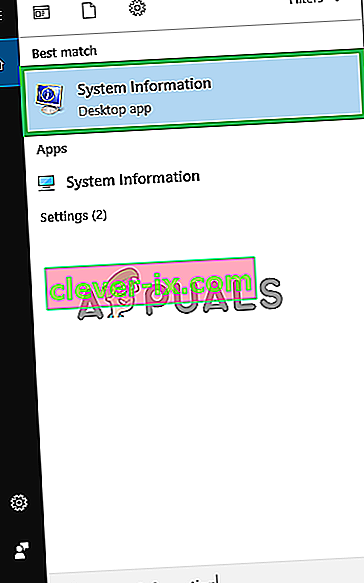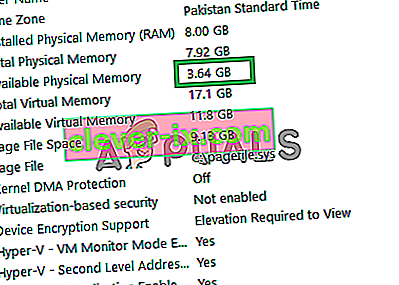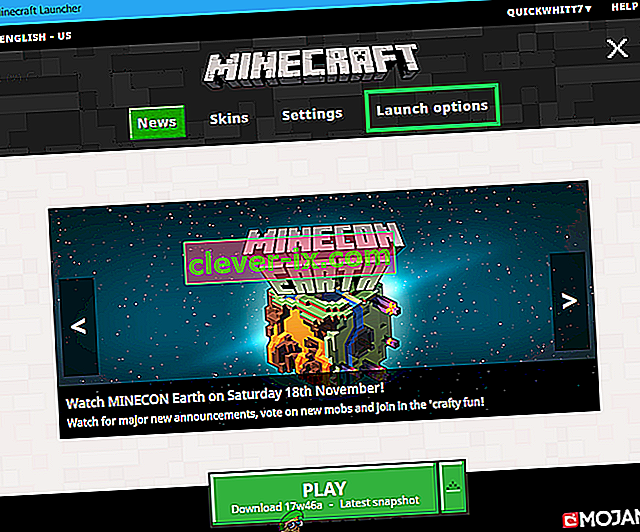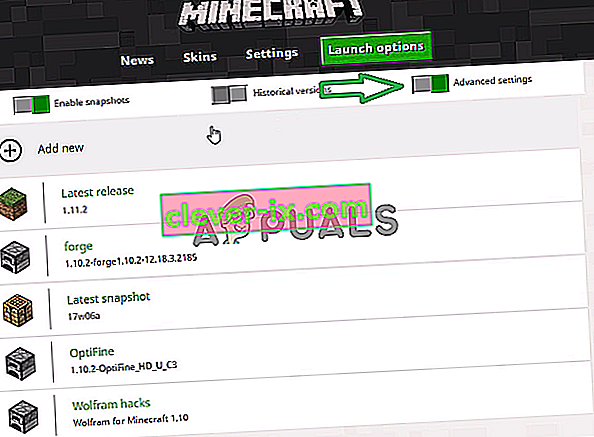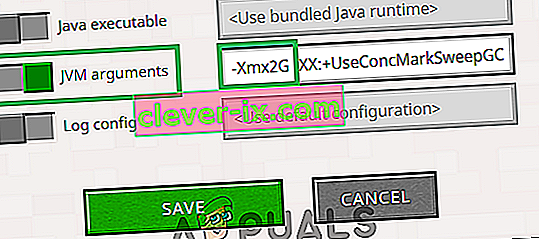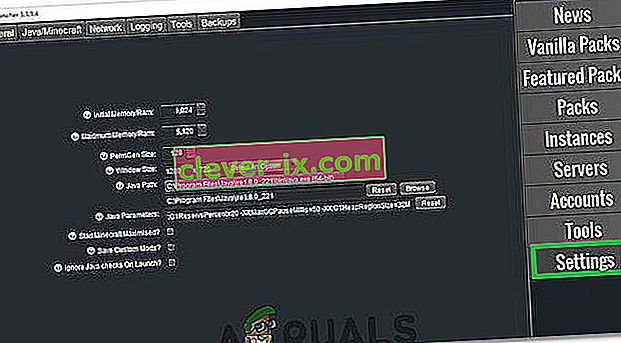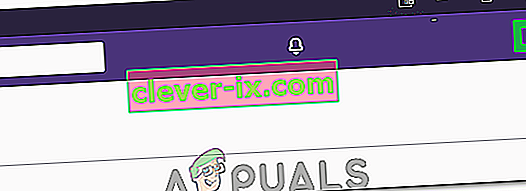Minecraft je piesková videohra, ktorú vydal v roku 2011 Mojang. Táto hra patrí medzi najhranejšie online hry a môže sa pochváliť hráčskou základňou 91 miliónov hráčov, ktorí sa do hry prihlasujú mesačne. Hra štandardne používa 1 GB RAM a spúšťač je už viac nepoužiteľný. V hre nie je žiadne oneskorenie, hlavne kvôli RAM, ale ak majú používatelia nainštalované vlastné textúry a módy, hra zaostáva a trhá sa s obrazovkou.

V tomto článku vás prevedieme návodom, ako zvýšiť alokáciu RAM pre Minecraft a odstrániť 1GB bariéru stanovenú predvoleným nastavením hry. Odporúča sa pokúsiť sa implementovať pokyny v správnom poradí a neprehliadnuť žiadny krok, aby nedochádzalo ku konfliktom.
Ako prideliť viac RAM do Minecraftu?
Pred vykonaním tejto príručky sa odporúča aktualizovať Minecraft Launcher na najnovšiu verziu a odtiaľ si tiež stiahnuť najnovšiu verziu Java a nainštalovať ju. S cieľom zvýšiť pridelenú RAM pre Minecraft:
Pre predvolený spúšťač:
- Najskôr budeme musieť zistiť množstvo RAM, ktoré je bezpečné prideliť hre.
- Kliknite na vyhľadávací panel na paneli nástrojov systému Windows a zadajte „ Systémové informácie “.
- V zozname vyberte ikonu „ Informácie o systéme “ a otvorte ju.
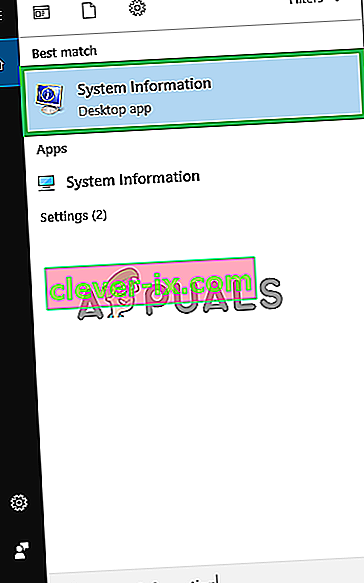
- Prejdite nadol na " k dispozícii Physical Memory položky" a Všimnite si množstvo z pamäte RAM , ktorá je k dispozícii.
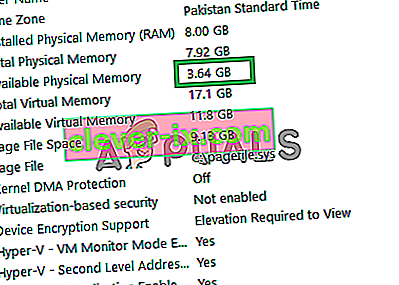
- Teraz otvorte Minecraft Launcher a kliknite na tlačidlo „ Možnosti spustenia “.
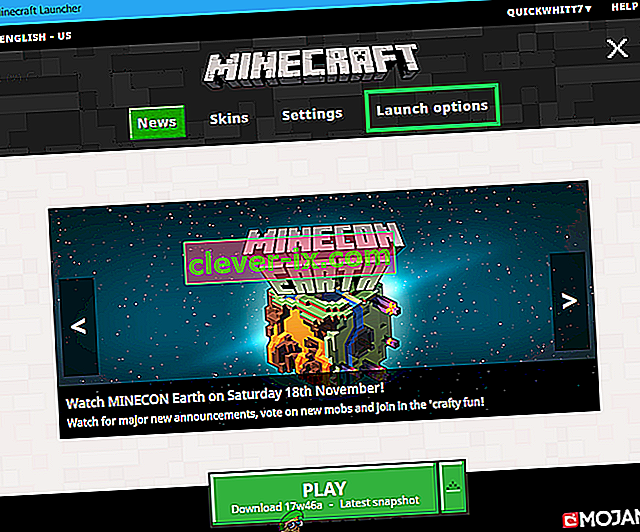
- Vnútri Možnosti štartu, uistite sa, že " Advanced Settings tlačidlo" zapnutý na .
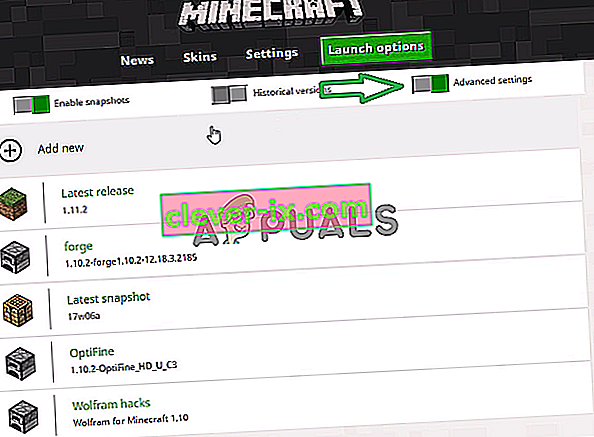
- Kliknite na profil , ktorý používate s hrou.
- Povoliť na " JVM Argumenty tlačidlo" v zozname a nahradiť " -Xmx1G " s " XMX (veľkosť pamäte RAM, ktorú chcete prideliť v GB) G"
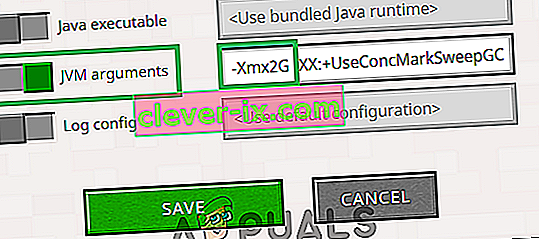
Poznámka: Dobré číslo na pridelenie by bola polovica dostupnej pamäte. Napríklad ak má váš počítač 8 GB dostupnej fyzickej pamäte, odporúča sa namiesto „-Xmx1G“ vložiť „-Xmx4G“.
- Kliknite na „ Uložiť “ a ukončite spúšťač.
- Spustite hru a skontrolujte, či sa zmenila fyzická pamäť pridelená hre.
Poznámka: Po načítaní herného sveta môžete stlačiť kláves „F3“, aby sa na obrazovke zobrazilo využitie zdrojov Minecraftu.
Pre AT Launcher:
- Otvorte spúšťač AT a počkajte, kým sa načíta.
- Kliknite na možnosť „Nastavenia“ na pravom paneli spúšťača.
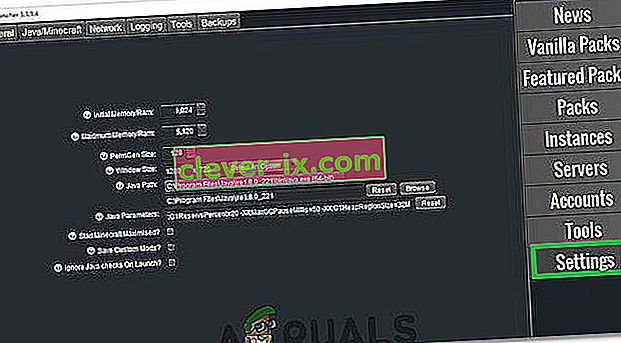
- Vyberte možnosť „Java / Minecraft“ zhora.
- Kliknite na možnosť „Maximum Memory / RAM“ a potom zadajte hodnotu, ktorú chcete priradiť Minecraftu.
- RAM , ktoré môžu byť použité Minecraft by teraz mala byť zvýšená.
Pre Twitch:
- Spustite Twitch a počkajte, kým správne načíta obsah.
- Kliknite na šípku nadol v pravom hornom rohu a v zozname vyberte možnosť „Nastavenia“ .
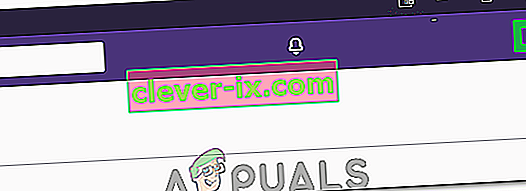
- Kliknite na kartu „Minecraft“ a pozrite sa na posúvač „Alokovaná pamäť“ .
- Posunutím posúvača doprava zvýšite pridelenú pamäť a doľava pridelenú pamäť zmenšíte.
- Pamäte pridelené Minecraft bol teraz zmenený.